Обработка полутоновых и одноцветных изображений
В порядке эксперимента вы можете попробовать применить стандартные настройки сжатия и ресемплинга к полутоновому и одноцветному файлам изображений PostScript. Эта часть урока факультативная.
В этом разделе урока вы преобразуете образцы файлов PostScript с именами Gray.ps и Mono.ps, расположенные в папке Lesson05, в файлы Adobe PDF с помощью набора настроек Smallest File Size (Наименьший размер файла). (Мы заранее преобразовали для вас два файла PostScript (Gray.ps и Mono.ps) с помощью наборов настроек b (Высокое качество) и Standard (Стандартные). При желании вы можете сделать это самостоятельно; кроме того, вы можете попробовать изменить настройки – эта процедура описана в предыдущем разделе).
- Если нужно, разверните окно программы Distiller.
- В окне программы Distiller выберите пункт Smallest File Size (Наименьший размер файла) в раскрывающемся меню Default Settings (Стандартные параметры).
Набор настроек Smallest File Size (Наименьший размер файла) создает файлы PDF, удобные для отображения на экранах настольных компьютеров, лаптопов и устройствах чтения электронных книг.
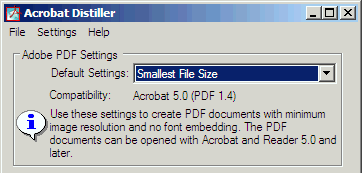
- Выберите в меню команду File › Open (Файл › Открыть). Выделите файл Gray.ps в папке Lesson05 на вашем жестком диске и щелкните мышью на кнопке Open (Открыть).
- Сохраните файл Adobe PDF под именем Gray.pdf в папке PDF, вложенной в папку Lesson05. Программа Distiller показывает ход процесса преобразования в файл Adobe PDF.
- Повторите шаги 1-3 для файла Mono.ps, создав файл Adobe PDF с именем Mono.pdf.
Если вы не хотите преобразовывать файл PostScript в файл формата Adobe PDF, то вместо файлов Gray.pdf и Mono.pdf вы можете воспользоваться файлами Gray1.pdf и Mono1.pdf, которые мы уже создали для вас.

Gray.pdf, 96 Кбайт.
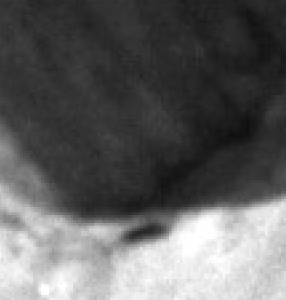
Gray2.pdf, 749 Кбайт.

Gray3.pdf, 66Кбайт.
